
Ви можете приховати слайди в Microsoft PowerPoint так, щоб вони приховані під час презентації, але все ще є частиною файлу. Ви також можете показати приховані слайди під час презентації або виявити їх для майбутніх презентацій. Ось як.
Сховати та відбивати слайди PowerPoint
Якщо ви даєте переговори, дуже ймовірно, що ви готуєте PowerPoint для цієї презентації. Залежно від вашої аудиторії, можливо, ви захочете приховувати або вимагати певних слайдів, щоб представити презентацію більш актуальною для цієї конкретної групи.
Приховати слайди під час презентації, Відкритий PowerPoint і виберіть слайд, який ви хочете приховати, натиснувши його. Слайд буде мати коробку навколо нього, якщо вона вибрана.

Після того, як він вибраний, клацніть правою кнопкою миші на слайді. У контекстному меню виберіть "Сховати слайд".

Слайд тепер буде приховано під час перегляду ведучого. Ви можете сказати, що слайд прихований, якщо ескіз - це більш світлий колір, ніж інші слайди.
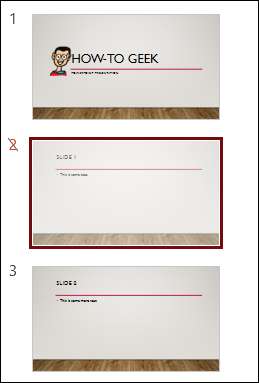
Якщо ви хочете відкинути слайд, просто клацніть правою кнопкою миші на слайді, і натисніть "Сховати слайд" знову.

Слайд тепер з'явиться під час презентації.
Показати приховані слайди під час презентації PowerPoint
Якщо ви сховалися на слайд, але вирішили, що ви дійсно хочете показати його під час презентації, ви можете зробити це, не залишаючи вигляд ведучого.
Під час презентації клацніть правою кнопкою миші будь-де на поточному слайді. У контекстному меню, який з'явиться, виберіть "Переглянути всі слайди".
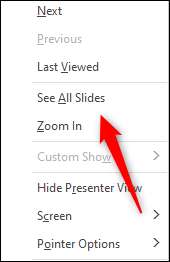
Одного разу це вибрано, всі ваші слайди, включаючи приховані слайди, з'являться підряд. Приховані слайди є сірими, а номер слайда викреслюється. Натисніть мініатюру прихованого слайда, щоб відобразити його до вашої аудиторії.
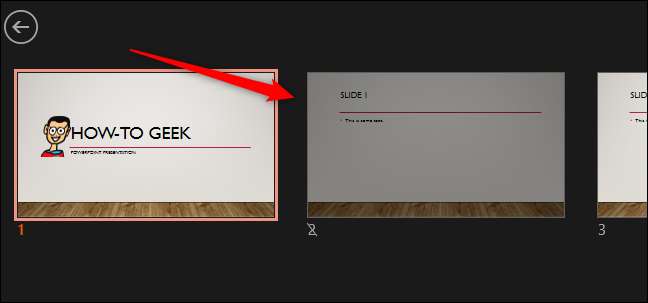
Після того, як ви переїхали до наступного слайда, якщо ви хочете знову показати прихований слайд, повторіть вищезгадані кроки.
Якщо ви часто використовуєте таку ж презентацію Microsoft PowerPoint, вміст, ймовірно, змінюється з часом. Якщо вміст слайда більше не є актуальним, ви можете просто Видалити слайд Замість того, щоб приховувати його.
Пов'язані: Як додати, видалити та переставити слайди PowerPoint







